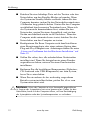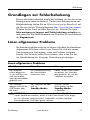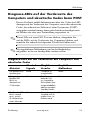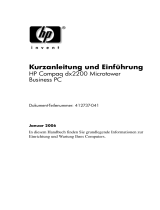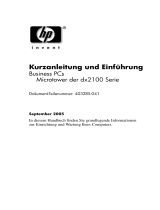Einführung
HP Point of Sale System rp5000
Dokument-Teilenummer: 337845-043
Juni 2005
Verwenden Sie dieses Handbuch, nachdem Sie die in der
Kurzanleitung beschriebenen Schritte durchgeführt haben.
Dieses Handbuch unterstützt Sie bei der Einrichtung der
mit dem System gelieferten Software. Es enthält außerdem
Hinweise zur grundlegenden Fehlerbehebung, falls beim
ersten Start des Computers Probleme auftreten.

© Copyright 2003–2005 Hewlett-Packard Development Company, L.P.
Inhaltliche Änderungen dieses Dokuments behalten wir uns ohne Ankündigung
vor. Die Informationen in dieser Veröffentlichung werden ohne Gewähr
für ihre Richtigkeit zur Verfügung gestellt. Insbesondere enthalten diese
Informationen keinerlei zugesicherte Eigenschaften. Alle sich aus der
Verwendung dieser Informationen ergebenden Risiken trägt der Benutzer.
Microsoft und Windows sind Marken der Microsoft Corporation in den
USA und/oder anderen Ländern.
Adobe, Acrobat und Adobe Reader sind Marken oder eingetragene Marken
von Adobe Systems Incorporated.
Die Garantien für HP Produkte werden ausschließlich in der entsprechenden,
zum Produkt gehörigen Garantieerklärung beschrieben. Aus dem vorliegenden
Dokument sind keine weiter reichenden Garantieansprüche abzuleiten.
Hewlett-Packard („HP“) haftet nicht für technische oder redaktionelle
Fehler oder Auslassungen in diesem Dokument. Ferner übernimmt sie
keine Haftung für Schäden, die direkt oder indirekt auf die Bereitstellung,
Leistung und Nutzung dieses Materials zurückzuführen sind. Die Haftung
für Schäden aus der Verletzung des Lebens, des Körpers oder der Gesundheit,
die auf einer fahrlässigen Pflichtverletzung durch HP oder einer vorsätzlichen
oder fahrlässigen Pflichtverletzung eines gesetzlichen Vertreters oder
Erfüllungsgehilfen von HP beruhen, bleibt hierdurch unberührt. Ebenso
bleibt hierdurch die Haftung für sonstige Schäden, die auf einer grob
fahrlässigen Pflichtverletzung durch HP oder auf einer vorsätzlichen
oder grob fahrlässigen Pflichtverletzung eines gesetzlichen Vertreters
oder Erfüllungsgehilfen von HP beruht, unberührt.
Dieses Dokument enthält urheberrechtlich geschützte Informationen. Ohne
schriftliche Genehmigung der Hewlett-Packard Company darf dieses Dokument
weder kopiert noch in anderer Form vervielfältigt oder übersetzt werden.
Å
VORSICHT: In dieser Form gekennzeichneter Text weist auf
Verletzungs- oder Lebensgefahr bei Nichtbefolgen der Anleitungen hin.
Ä
ACHTUNG: Kennzeichnet eine Anweisung, deren Nichtbeachtung
zur Beschädigung von Komponenten oder zum Verlust von Daten
führen kann.
Einführung
HP Point of Sale System rp5000
Erste Ausgabe (August 2003)
Zweite Ausgabe (Mai 2004)
Dritte Ausgabe (Juni 2005)
Dokument-Teilenummer: 337845-043

Einführung www.hp.com iii
Inhalt
Einführung
Konfigurieren der Software . . . . . . . . . . . . . . . . . . . . . . . . . 1
Konfigurieren des Betriebssystems . . . . . . . . . . . . . . . . 1
Zugänglichkeit. . . . . . . . . . . . . . . . . . . . . . . . . . . . . . . . 2
Installieren oder Aktualisieren
von Gerätetreibern . . . . . . . . . . . . . . . . . . . . . . . . . . . . . 2
Einstellen der Monitoranzeige. . . . . . . . . . . . . . . . . . . . 4
Schutz der Software . . . . . . . . . . . . . . . . . . . . . . . . . . . . . . . 4
Wiederherstellen der Software. . . . . . . . . . . . . . . . . . . . . . . 4
Ausschalten des Computers . . . . . . . . . . . . . . . . . . . . . . . . . 5
Weitere Informationsquellen . . . . . . . . . . . . . . . . . . . . . . . . 5
Verwenden der Documentation CD . . . . . . . . . . . . . . . 7
Bevor Sie sich an den Technischen
Support wenden . . . . . . . . . . . . . . . . . . . . . . . . . . . . . . . . . . 8
Hilfreiche Hinweise . . . . . . . . . . . . . . . . . . . . . . . . . . . . . . 11
Grundlagen zur Fehlerbehebung . . . . . . . . . . . . . . . . . . . . 13
Lösen allgemeiner Probleme . . . . . . . . . . . . . . . . . . . . 13
Lösen von Problemen bei der
Hardware-Installation . . . . . . . . . . . . . . . . . . . . . . . . . 19
Diagnose-LEDs auf der Vorderseite des
Computers und akustische Codes beim POST . . . . . . 23

Einführung www.hp.com 1
Einführung
Konfigurieren der Software
Ä
ACHTUNG: Schließen Sie optionale Hardwarekomponenten
oder Geräte von Drittanbietern erst an den Computer an, wenn
die Konfiguration des Betriebssystems erfolgreich abgeschlossen ist.
Andernfalls können Fehler auftreten, die eine ordnungsgemäße
Konfiguration des Betriebssystems verhindern.
Konfigurieren des Betriebssystems
Dieser Computer unterstützt drei Betriebssysteme:
■ Windows® XP Professional
■ Windows XP Embedded
■ Windows Embedded for Point of Service
Das Betriebssystem ist in der primären Sprache werksseitig
vorinstalliert. Normalerweise dauert das Konfigurieren des
Betriebssystems ungefähr 5 bis 10 Minuten. Bei Auswahl
einer anderen Sprache als der primären (standardmäßigen)
Sprache bei der Konfiguration wird das Betriebssystem in der
ausgewählten Sprache installiert, wodurch die Konfiguration
länger dauert. Beachten und befolgen Sie bei der Installation
genau die Anleitungen auf dem Bildschirm. Es wird bei der
Anzeige automatischer Updates empfohlen, diese alle zu
akzeptieren. Wenn die Konfiguration abgeschlossen ist, wird
der Computer neu gestartet.

2 www.hp.com Einführung
Einführung
Ä
ACHTUNG: Wenn die automatische Installation begonnen hat,
SCHALTEN SIE DEN COMPUTER NICHT AUS, BIS DER VORGANG
BEENDET IST. Wenn Sie den Computer während der Installation
ausschalten, kann die Software beschädigt oder eine ordnungsgemäße
Installation verhindert werden.
Wenn Ihr Computer nicht mit einem Betriebssystem von Microsoft®
geliefert wurde, sind einige Abschnitte in dieser Dokumentation
für Sie nicht relevant. Eine vollständige Anleitung zur Installation
und Konfiguration des Betriebssystems finden Sie in der
Dokumentation des Betriebssystems, die mit dem Computer
geliefert wurde. Nach der Installation finden Sie zusätzliche
Informationen in der Online-Hilfe.
Zugänglichkeit
HP hat sich zum Ziel gesetzt, Produkte, Services und Programme mit
verbesserter Benutzerfreundlichkeit und Zugänglichkeit für alle
Kunden zu entwickeln. HP Produkte, auf denen Windows XP
Professional vorinstalliert ist, wurden unter dem Aspekt der
Zugänglichkeit entwickelt. Diese Produkte werden mit den
branchenführenden Assistive Technology Produkten getestet,
um gleiche Zugänglichkeit zu gewährleisten – jederzeit, an
jedem Ort . . . und für alle Benutzer.
Installieren oder Aktualisieren von
Gerätetreibern
Wenn Sie nach der Installation des Betriebssystems optionale
Hardware installieren möchten, müssen Sie auch die Treiber
für die einzelnen Geräte installieren.
Bei Windows XP Professional werden Sie ggf. zur Angabe des
Pfads des Verzeichnisses I386 aufgefordert. Wenn Sie dazu
aufgefordert werden, ersetzen Sie die Pfadangabe durch
C:\i386,
oder suchen Sie ggf. das Verzeichnis I386 mithilfe der Schaltfläche
Durchsuchen. Das angegebene Verzeichnis wird vom Betriebssystem
nach den entsprechenden Treibern durchsucht.

Einführung
Einführung www.hp.com 3
✎
Wenn auf dem Computer Windows XP Embedded oder Windows
Embedded for Point of Service installiert ist, müssen Sie ggf.
neue Hardwaretreiber herunterladen. Gehen Sie zu
www.hp.com,
klicken Sie auf Driver Downloads (Treiber herunterladen),
vergewissern Sie sich, dass die Option Download drivers and
software (Treiber und Software herunterladen) markiert ist,
geben Sie Produktname/-nummer ein, und drücken Sie die
Eingabetaste.
Laden Sie die aktuellste Support-Software, einschließlich
Support-Software für das Betriebssystem, von der Website
www.hp.com herunter. Klicken Sie auf Driver Downloads
(Treiber herunterladen), vergewissern Sie sich, dass Download
drivers and software (Treiber und Software herunterladen)
markiert ist, geben Sie Produktname/-nummer ein, und drücken
Sie die
Eingabetaste.
Die aktuellste Support-Software ist auch auf CD erhältlich.
Informationen zum Kauf eines Abonnements für Support-Software
auf CD finden Sie auf der folgenden Website:
http://h18000.www1.hp.com/support/files/workstations/us/
purchase.html
✎
Wenn Ihr System über ein schreibfähiges optisches Laufwerk
verfügt, müssen Sie die zugehörige Anwendung installieren,
damit Sie das Laufwerk zum Schreiben verwenden können
(siehe die im Lieferumfang enthaltenen CDs).

4 www.hp.com Einführung
Einführung
Einstellen der Monitoranzeige
Sie können die Einstellungen für das Monitormodell, die
Bildwiederholrate, die Auflösung, die Farbeinstellung, die
Schriftgröße und die Energiesparfunktionen manuell festlegen
bzw. ändern. Klicken Sie hierzu mit der rechten Maustaste auf
den Windows-Desktop, und wählen Sie Eigenschaften. Weitere
Informationen finden Sie in der Online-Dokumentation zum
Dienstprogramm der Grafikkarte oder in der Dokumentation
zum Monitor.
Schutz der Software
Um die Software vor Verlust oder Beschädigung zu schützen,
sollten Sie eine Sicherungskopie der gesamten System-Software,
sämtlicher Anwendungen und zugehöriger auf Ihrer Festplatte
gespeicherten Dateien erstellen. Hinweise zum Erstellen von
Sicherungskopien finden Sie in der Dokumentation des
Betriebssystems oder des Datensicherungsprogramms.
Wiederherstellen der Software
Verwenden Sie zur Wiederherstellung des ursprünglichen
Betriebssystems und der vorinstallierten Software die
Restore Plus! CD und eventuell weitere im Lieferumfang
des Computers enthaltene CDs. Lesen Sie die Anleitungen
für die im Lieferumfang des Computers enthaltene
Wiederherstellungslösung sorgfältig durch.
Bei Fragen oder Problemen mit dieser CD wenden Sie sich
an den Technischen Support.

Einführung
Einführung www.hp.com 5
Ausschalten des Computers
Um den Computer ordnungsgemäß auszuschalten, fahren Sie
zunächst das Betriebssystem herunter. Klicken Sie auf Start >
Herunterfahren. Der Computer wird automatisch heruntergefahren.
Je nach Betriebssystem wird der Computer durch die Betätigung
des Netzschalters in einen Energiespar- oder Standby-Modus
versetzt, aber nicht ausgeschaltet. Auf diese Weise wird Energie
gespart, ohne dass Sie Anwendungen schließen müssen. Wenn
Sie zu einem späteren Zeitpunkt weiterarbeiten möchten, müssen
Sie das Betriebssystem nicht neu starten, und es gehen auch keine
Daten verloren.
Ä
ACHTUNG: Durch manuelles Ausschalten wird der Standby-Modus
umgangen, und Daten können verloren gehen.
Wenn Sie den Computer manuell ausschalten möchten, halten Sie
den Netzschalter vier Sekunden lang gedrückt.
Um den Netzschalter für den Ein/Aus-Modus neu zu konfigurieren,
klicken Sie auf Start > Systemsteuerung > Energieoptionen.
Klicken Sie im Dialogfeld Eigenschaften von Energieoptionen
auf die Registerkarte Erweitert. Klicken Sie im Abschnitt
Netzschalter auf den nach unten weisenden Pfeil im Feld neben
Beim Drücken des Netzschalters am Computer, wählen Sie
Computer herunterfahren aus, und klicken Sie dann auf OK.
Weitere Informationsquellen
Zusätzliche Produktdokumentationen im benutzerfreundlichen
PDF-Format finden Sie auf der Documentation CD. Die CD
enthält folgende Dokumentation:
■ Kurzanleitung (als gedrucktes Handbuch und im PDF-Format
auf der Documentation CD verfügbar): Enthält Informationen
zum Anschließen des Computers und der Peripheriegeräte.

6 www.hp.com Einführung
Einführung
■ Einführung (als gedrucktes Handbuch und im PDF-Format
auf der Documentation CD verfügbar): Enthält Informationen
zum Einrichten von vorinstallierter Software sowie grundlegende
Fehlerbehebungshinweise für eventuell auftretende Probleme
beim ersten Systemstart.
■ Hardware-Referenzhandbuch (im PDF-Format auf der
Documentation) CD: Enthält Übersichtsinformationen über
die Produkt-Hardware, Anleitungen zum Aufrüsten dieser
Computerserie sowie Informationen zu RTC-Batterien, zum
Speicher und zur Stromversorgung.
■ Computer Setup (F10) Utility Handbuch (im PDF-Format
auf der Documentation CD): Enthält Anleitungen zur
Verwendung des Dienstprogramms Computer Setup (F10)
bei der Neukonfiguration oder Änderung von
Standardeinstellungen für Wartungszwecke oder zur
Installation neuer Hardware-Komponenten.
■ Handbuch Desktop Management (im PDF-Format auf der
Documentation CD): Enthält Definitionen und Anleitungen
zur Verwendung der Funktionen für Sicherheit und Intelligent
Manageability, die bei einigen Modellen vorinstalliert sind.
■ Fehlerbeseitigungs-Handbuch (im PDF-Format auf der
Documentation CD): Eine umfassende Übersicht für den
Kunden mit hilfreichen Vorschlägen zur Fehlerbehebung
für diesen Computer, mit Beispielen zur Lösung konkreter
Hardware- und Softwareprobleme. Enthalten sind außerdem
Informationen zu Diagnosecodes und zur Verwendung von
Diagnose-Tools.
■ Netzwerk- und Internetverbindungen-Handbuch (im PDF-
Format auf der Documentation CD): Enthält Definitionen
und Anleitungen zur Verwendung der Funktionen des
Netzwerk-Controllers (Network Interface Controller, kurz
NIC), die bei bestimmten Desktop-Modellen vorinstalliert sind.

Einführung
Einführung www.hp.com 7
■ Sicherheits- und Zulassungshinweise (im PDF-Format
auf der Documentation CD): Dieses Handbuch enthält
Sicherheits- und Zulassungshinweise im Hinblick auf
US-amerikanische, kanadische und verschiedene
internationale Bestimmungen.
✎
Wenn Ihr System nicht über ein optisches Laufwerk verfügt, das
CDs lesen kann, können Sie die Produktdokumentation unter
www.hp.com herunterladen. Klicken Sie auf Support &
Troubleshooting (Support und Fehlerbeseitigung), vergewissern
Sie sich, dass die Option See support and troubleshooting
information (Informationen zu Support und Fehlerbehebung
aufrufen) markiert ist, geben Sie Produktname/-nummer ein,
und drücken Sie die Eingabetaste.
Verwenden der Documentation CD
1. Legen Sie die CD in das optische Laufwerk ein.
Es kann einige Zeit dauern, bis die Software auf der CD die
Ländereinstellungen von Windows geprüft hat. Wenn keine
neue Version von Adobe Acrobat oder Adobe Reader auf
dem Computer vorhanden ist, wird Adobe Reader von der
CD automatisch installiert.
2. Lesen und befolgen Sie die Anleitungen zur Installation.
Das Menü und die Dokumentation werden in der Sprache
angezeigt, die während der ersten Systemeinrichtung
ausgewählt oder später in den Ländereinstellungen in
Windows festgelegt wurde. Wenn die Ländereinstellungen
nicht mit einer der von der CD unterstützten Sprachen
übereinstimmen, werden Menü und Dokumentation in
Englisch angezeigt.
3. Klicken Sie auf den Titel des Buches, das Sie lesen möchten.

8 www.hp.com Einführung
Einführung
Wenn zwei Minuten oder länger keine Aktivität des optischen
Laufwerks erfolgt, ist möglicherweise die Funktion für das
automatische Ausführen auf dem Computer nicht aktiviert.
So führen Sie die Documentation CD aus, wenn sie nicht
automatisch gestartet wird:
1. Klicken Sie auf Start > Ausführen.
2. Geben Sie Folgendes ein:
X:\DocLib.exe
(wobei X für den Laufwerkbuchstaben des optischen
Laufwerks steht).
3. Klicken Sie auf OK.
✎
Wenn auf dem Computer Windows XP Embedded installiert
ist, müssen Sie als Administrator angemeldet sein, um die
Documentation CD manuell ausführen zu können.
Bevor Sie sich an den Technischen
Support wenden
Wenn Sie Probleme mit dem Computer haben, versuchen
Sie die folgenden Abhilfemaßnahmen, bevor Sie sich an
die Kundenunterstützung wenden.
■ Prüfen Sie, ob blinkende LEDs auf der Vorderseite des
Computers auf bestimmte Probleme hinweisen. Weitere
Informationen finden Sie unter „Diagnose-LEDs auf der
Vorderseite des Computers und akustische Codes beim
POST“ auf Seite 23 in diesem Handbuch.
■ Wenn nichts auf dem Bildschirm angezeigt wird, schließen
Sie den Monitor an einen anderen Videoanschluss des
Computers an (falls vorhanden). Anderenfalls schließen Sie
einen Monitor an, von dem Sie wissen, dass er funktioniert.

Einführung
Einführung www.hp.com 9
■ Wenn Sie im Netzwerk arbeiten, schließen Sie einen anderen
Computer mit einem anderen Kabel an das Netzwerk an.
Unter Umständen liegt ein Problem mit dem Netzwerkstecker
oder -kabel vor.
■ Wenn Sie neue Hardware installiert haben, bauen Sie die
Komponenten wieder aus und prüfen Sie, ob der Computer
wieder ordnungsgemäß funktioniert.
■ Wenn Sie neue Software installiert haben, deinstallieren Sie
das Programm und prüfen Sie, ob der Computer wieder
ordnungsgemäß funktioniert.
■ Schlagen Sie in diesem Handbuch im Abschnitt „Hilfreiche
Hinweise“ auf Seite 11 nach, der allgemeine Hinweise
enthält.
■ Ausführlichere Informationen finden Sie im Fehlerbeseitigungs-
Handbuch auf der Documentation CD.
■ Rufen Sie unter folgender Adresse umfangreiche technische
Unterstützung ab:
www.hp.com/support.
■ Führen Sie die Restore Plus! CD aus.
Ä
ACHTUNG: Bei Ausführung der Restore Plus! CD werden alle Daten
auf der Festplatte gelöscht.
Um Sie bei der Problemlösung für Windows XP Professional
online zu unterstützen, bietet HP Instant Support Professional
Edition Diagnosehilfen. Nutzen Sie die Online-Chat-Funktion
von HP Instant Support Professional Edition, wenn Sie
Unterstützung durch den Technischen Support benötigen.
Sie können HP Instant Support Professional Edition unter
folgender Adresse aufrufen:
www.hp.com/go/ispe.

10 www.hp.com Einführung
Einführung
Im Business Support Center (BSC) unter der Adresse
www.hp.com/go/bizsupport haben Sie Zugang zu den neuesten
Informationen zur Online-Unterstützung, zur neuesten Software
und den neuesten Treibern, zu proaktiver Benachrichtigung sowie
zur weltweiten Community von Benutzern und HP Experten.
Wenn Sie sich an die Kundenunterstützung wenden müssen,
bereiten Sie sich bitte wie folgt auf das Gespräch vor, um die
Unterstützung so effizient wie möglich zu gestalten:
■ Nehmen Sie den Anruf vor, während Sie vor dem Computer
sitzen.
■ Notieren Sie die Seriennummer und die Produktnummer des
Computers sowie die Seriennummer des Monitors, bevor Sie
anrufen.
■ Lassen Sie sich genügend Zeit, um das Problem mit dem
Servicetechniker zu besprechen.
■ Bauen Sie alle erst kürzlich installierten
Hardwarekomponenten aus.
■ Deinstallieren Sie sämtliche gerade erst installierte Software.
■ Führen Sie die Restore Plus! CD aus.
Ä
ACHTUNG: Bei Ausführung der Restore Plus! CD werden alle Daten
auf der Festplatte gelöscht.
✎
Vertriebsinformationen und Garantie-Upgrades (HP Care Pack)
erhalten Sie bei Ihrem HP Servicepartner.

Einführung
Einführung www.hp.com 11
Hilfreiche Hinweise
Wenn ein Problem mit dem Computer, dem Monitor oder der
Software auftritt, beachten Sie die folgende Liste mit allgemeinen
Hinweisen, bevor Sie weitere Schritte unternehmen:
■ Prüfen Sie, ob der Computer und der Monitor an eine
funktionierende Steckdose angeschlossen sind.
■ Überprüfen Sie, ob der Spannungsumschalter auf die richtige
Spannung für Ihre Region eingestellt ist (115 oder 230 Volt).
■ Prüfen Sie, ob der Computer eingeschaltet ist und die
Betriebs-LED grün leuchtet.
■ Prüfen Sie, ob der Monitor eingeschaltet ist und die Anzeige
am Monitor grün leuchtet.
■ Achten Sie auf blinkende LEDs auf der Vorderseite des
Computers. Die blinkenden LEDs stellen Fehlercodes dar,
mit deren Hilfe Sie das Problem diagnostizieren können.
Weitere Informationen finden Sie in Anhang A des
Fehlerbeseitigungs-Handbuchs auf der Documentation CD.
■ Erhöhen Sie die Helligkeit und den Kontrast am Monitor,
wenn dieser zu dunkel eingestellt ist.
■ Halten Sie eine beliebige Taste gedrückt. Wenn das System ein
akustisches Signal ausgibt, arbeitet die Tastatur ordnungsgemäß.
■ Stellen Sie sicher, dass keine Kabel lose oder falsch
angeschlossen sind.

12 www.hp.com Einführung
Einführung
■ Drücken Sie eine beliebige Taste auf der Tastatur oder den
Netzschalter, um den Standby-Modus zu beenden. Wenn
das System im Standby-Modus verbleibt, fahren Sie den
Computer herunter, indem Sie den Netzschalter mindestens
4 Sekunden lang gedrückt halten. Starten Sie den Computer
anschließend durch erneuten Tastendruck neu. Wenn sich
das System nicht herunterfahren lässt, ziehen Sie den
Netzstecker, warten Sie einen Augenblick, und stecken
Sie ihn anschließend wieder in die Steckdose. Wenn der
Computer nicht automatisch neu startet, drücken Sie den
Netzschalter, um den Computer zu starten.
■ Konfigurieren Sie Ihren Computer nach dem Installieren
einer Erweiterungskarte oder einer anderen Option ohne
Plug-and-Play-Fähigkeit neu. Anleitungen finden Sie unter
„Lösen von Problemen bei der Hardware-Installation“ auf
Seite 19.
■ Stellen Sie sicher, dass alle erforderlichen Gerätetreiber
installiert sind. Wenn Sie beispielsweise einen Drucker
angeschlossen haben, müssen Sie einen Druckertreiber
installieren.
■ Entfernen Sie alle bootfähigen Komponenten (Disketten-,
CD-Laufwerk oder USB-Komponente) aus dem System,
bevor Sie es einschalten.
■ Wenn Sie ein anderes als das werkseitig vorgesehene
Betriebssystem installiert haben, prüfen Sie, ob es vom
System unterstützt wird.
Ä
ACHTUNG: Wenn der Computer an eine Stromquelle angeschlossen
ist, liegt an der Systemplatine stets eine Spannung an. Ziehen Sie den
Netzstecker, bevor Sie den Computer öffnen, um eine Beschädigung
der Systemplatine oder der Systemkomponenten zu verhindern.

Einführung
Einführung www.hp.com 13
Grundlagen zur Fehlerbehebung
Dieser Abschnitt behandelt mögliche Probleme, die bei der ersten
Konfiguration auftreten können. Umfassende Informationen zur
Fehlerbehebung finden Sie im Fehlerbeseitigungs-Handbuch auf
der Documentation CD und online unter
http://www.hp.com/support.
Wählen Sie Ihr Land und Ihre Sprache aus. Wählen Sie dann
Informationen zu Support und Fehlerbehebung aufrufen aus,
und geben Sie Ihre Modellnummer ein. Drücken Sie anschließend
die
Eingabetaste.
Lösen allgemeiner Probleme
Sie können möglicherweise die in diesem Abschnitt beschriebenen
allgemeinen Probleme selbst lösen. Setzen Sie sich mit einem
Servicepartner in Verbindung, wenn ein Problem weiterhin
besteht, das Sie nicht selbst lösen können, oder wenn Sie bei
der Durchführung des Vorgangs Unterstützung benötigen.
Lösen allgemeiner Probleme
Problem Ursache Lösung
Der Computer
scheint abgestürzt
zu sein und lässt sich
nicht ausschalten,
wenn der Netzschalter
gedrückt wird.
Die Softwaresteuerung
des Netzschalters
funktioniert nicht.
Halten Sie den Netzschalter
mindestens vier Sekunden
lang gedrückt, bis sich der
Computer ausschaltet.
Der Computer
reagiert nicht auf die
USB-Tastatur oder
die Maus.
Der Computer befindet
sich im
Standby-Modus.
Drücken Sie den
Netzschalter, um den
Standby-Modus
zu beenden.
Ä
ACHTUNG: Wenn Sie den Computer aus dem Standby-Modus
wieder hochfahren möchten, dürfen Sie den Netzschalter nicht länger
als vier Sekunden gedrückt halten. Andernfalls wird der Computer
heruntergefahren, und Daten gehen verloren.

14 www.hp.com Einführung
Einführung
Der Computer zeigt
ein falsches Datum
und eine falsche
Zeit an.
Die RTC-Batterie
(Real-time clock =
Echtzeituhr) muss ggf.
ausgetauscht werden.
✎
Die
Lebensdauer
der RTC-
Batterie kann
verlängert
werden,
indem der
Computer an
eine Strom
führende
Netzsteckdose
angeschlossen
wird bzw.
angeschlossen
bleibt.
Stellen Sie zuerst das Datum
und die Uhrzeit in der
Systemsteuerung ein (Sie
können dazu auch Computer
Setup (F10) Utility verwenden).
Tauschen Sie die RTC-Batterie
aus, wenn das Problem
weiterhin besteht. Lesen Sie im
Hardware-Referenzhandbuch
auf der Documentation CD
nach, wie eine neue Batterie
eingesetzt wird, oder wenden
Sie sich an einen
Servicepartner, um die
RTC-Batterie austauschen
zu lassen.
Der Betrieb des
Computers wird in
regelmäßigen
Abständen
unterbrochen.
Der Netzwerktreiber
ist geladen, es wird
jedoch keine
Netzwerkverbindung
hergestellt.
Stellen Sie eine
Netzwerkverbindung her,
oder verwenden Sie die
Computer Setup (F10) Utility
bzw. den Windows
Geräte-Manager*, um den
Netzwerk-Controller zu
deaktivieren.
*Um auf den Geräte-Manager zugreifen zu können, müssen Sie als
Administrator angemeldet sein.
Der Cursor lässt sich
mit den Pfeiltasten
auf dem Ziffernblock
nicht bewegen.
Möglicherweise ist die
Num-Taste aktiviert.
Drücken Sie die Num-Taste.
Die LED-Anzeige für die
Num-Funktion darf nicht
leuchten, wenn Sie die
Pfeiltasten verwenden
möchten.
Lösen allgemeiner Probleme (Fortsetzung)
Problem Ursache Lösung

Einführung
Einführung www.hp.com 15
Die Leistung ist
niedrig.
Der Prozessor ist heiß. 1. Stellen Sie sicher, dass
der Computer über
ausreichende Belüftung
verfügt.
2. Stellen Sie sicher,
dass die Lüfter richtig
angeschlossen sind und
einwandfrei arbeiten
(einige Lüfter arbeiten
nur bei Bedarf).
3. Stellen Sie sicher,
dass der Kühlkörper
ordnungsgemäß am
Prozessor befestigt ist.
Die Festplatte ist voll. Verschieben Sie Daten von
der Festplatte, um freien
Speicher zu schaffen.
Serielles
Peripheriegerät mit
interner Stromquelle
kann nicht
eingeschaltet
werden.
Das Gerät verfügt
über keine externe
Stromquelle, und
der serielle Anschluss
ist als serieller
Standardanschluss
und nicht als serieller
Anschluss mit
Stromversorgung
für externe Geräte
konfiguriert.
Stecken Sie die zwei roten
Jumper für die seriellen
Anschlüsse von den Stiften 2
und 3 wieder auf die Stifte 1
und 2. Dadurch wird der
Anschluss vom
Standardmodus in
den Modus für die
Stromversorgung von
externen Geräten
gesetzt. Anleitungen
zum Zurücksetzen der
Jumper finden Sie im
Hardware-Referenzhandbuch
auf der Documentation CD.
Lösen allgemeiner Probleme (Fortsetzung)
Problem Ursache Lösung

16 www.hp.com Einführung
Einführung
Der Computer hat
sich automatisch
ausgeschaltet, und
die Betriebs-LED
blinkt zweimal rot
(im Abstand von
einer Sekunde,
gefolgt von einer
zwei Sekunden
langen Pause).
Überhitzungsschutz für
Prozessor aktiviert:
Ein Lüfter ist blockiert
oder ausgefallen.
ODER
Der Kühlkörper ist nicht
richtig am Prozessor
befestigt.
1. Prüfen Sie, ob die
Lüftungsschlitze des
Computers frei sind und
der Lüfter des Prozessors
in Betrieb ist.
2. Öffnen Sie die
Abdeckung, drücken Sie
den Netzschalter, und
prüfen Sie, ob der Lüfter
für den Prozessor läuft.
Wenn der Lüfter nicht
läuft, prüfen Sie, ob das
Kabel an den Header
der Systemplatine
angeschlossen ist. Stellen
Sie sicher, dass der
Lüfter ordnungsgemäß
angebracht ist.
3. Wenn der Lüfter korrekt
angeschlossen und
angebracht ist, aber
nicht läuft, muss er
ersetzt werden.
4. Bringen Sie den
Kühlkörper wieder an,
und stellen Sie sicher,
dass der Lüfter korrekt
befestigt wurde.
5. Wenden Sie sich an
einen HP Servicepartner.
Lösen allgemeiner Probleme (Fortsetzung)
Problem Ursache Lösung

Einführung
Einführung www.hp.com 17
Das System kann
nicht eingeschaltet
werden, und
die LEDs auf
der Vorderseite
blinken nicht.
Das System kann nicht
eingeschaltet werden.
Drücken Sie den Netzschalter,
und halten Sie ihn weniger als
4 Sekunden lang gedrückt.
Gehen Sie wie folgt vor, wenn
die LED der Festplatte grün
leuchtet:
1. Prüfen Sie, ob der
Spannungsumschalter
auf der Rückseite des
Netzteils auf die richtige
Spannung eingestellt ist.
Die Netzspannung ist
regional unterschiedlich.
2. Nehmen Sie nacheinan-
der die Erweiterungskarten
heraus, bis die AUX-LED
auf der Systemplatine
leuchtet.
3. Tauschen Sie die
Systemplatine aus.
ODER
Drücken Sie den Netzschalter,
und halten Sie ihn weniger
als 4 Sekunden lang gedrückt.
Gehen Sie wie folgt vor,
wenn die LED der Festplatte
nicht grün leuchtet:
1. Prüfen Sie, ob die
verwendete Steckdose
in Ordnung ist.
2. Öffnen Sie die Abdek-
kung, und vergewissern
Sie sich, ob die Verbin-
dung vom Netzschalter
zur Systemplatine in
Ordnung ist.
Lösen allgemeiner Probleme (Fortsetzung)
Problem Ursache Lösung
Seite wird geladen ...
Seite wird geladen ...
Seite wird geladen ...
Seite wird geladen ...
Seite wird geladen ...
Seite wird geladen ...
Seite wird geladen ...
Seite wird geladen ...
Seite wird geladen ...
Seite wird geladen ...
Seite wird geladen ...
Seite wird geladen ...
Seite wird geladen ...
Seite wird geladen ...
Seite wird geladen ...
-
 1
1
-
 2
2
-
 3
3
-
 4
4
-
 5
5
-
 6
6
-
 7
7
-
 8
8
-
 9
9
-
 10
10
-
 11
11
-
 12
12
-
 13
13
-
 14
14
-
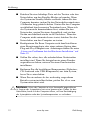 15
15
-
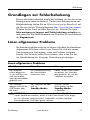 16
16
-
 17
17
-
 18
18
-
 19
19
-
 20
20
-
 21
21
-
 22
22
-
 23
23
-
 24
24
-
 25
25
-
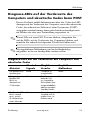 26
26
-
 27
27
-
 28
28
-
 29
29
-
 30
30
-
 31
31
-
 32
32
-
 33
33
-
 34
34
-
 35
35
Verwandte Artikel
-
HP Compaq dc7100 Ultra-slim Desktop PC Getting Started
-
HP Compaq dc7600 Ultra-slim Desktop PC Getting Started
-
HP Compaq dc7600 Small Form Factor PC Getting Started
-
HP rp5700 Point of Sale System Getting Started
-
HP Compaq d530 Ultra-slim Desktop Desktop PC Getting Started
-
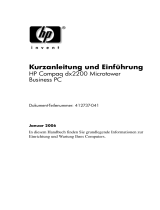 HP Compaq Compaq dx2200 Microtower PC Schnellstartanleitung
HP Compaq Compaq dx2200 Microtower PC Schnellstartanleitung
-
HP Compaq dx2420 Microtower PC Schnellstartanleitung
-
HP Compaq dc5850 Microtower PC Schnellstartanleitung
-
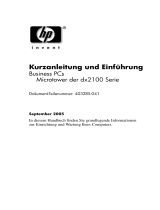 HP Compaq Compaq dx2100 Microtower PC Schnellstartanleitung
HP Compaq Compaq dx2100 Microtower PC Schnellstartanleitung
-
HP Compaq dx2000 Microtower PC Getting Started